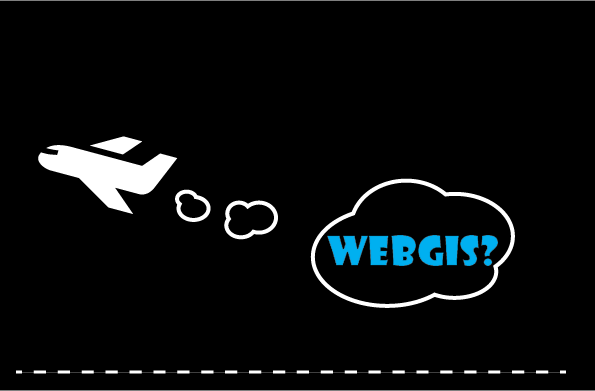
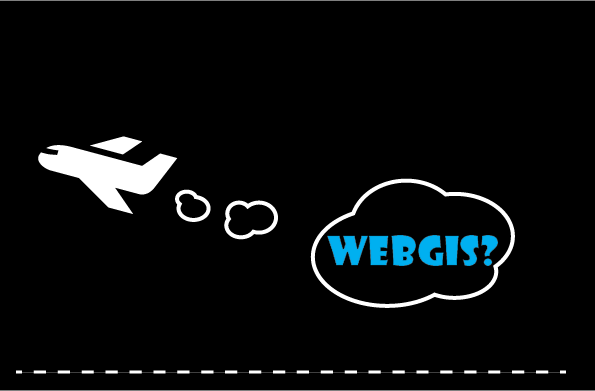
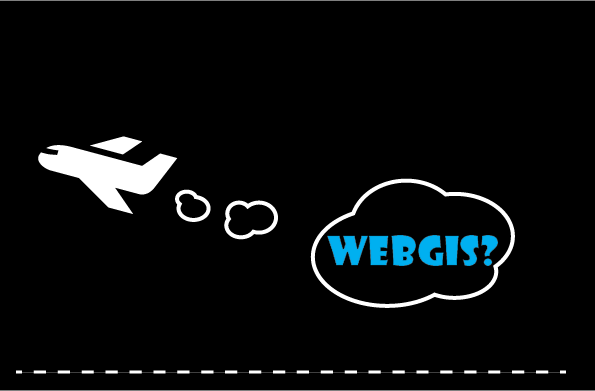
各種検索機能の検索結果はグリッド、右パネルに表示されます。
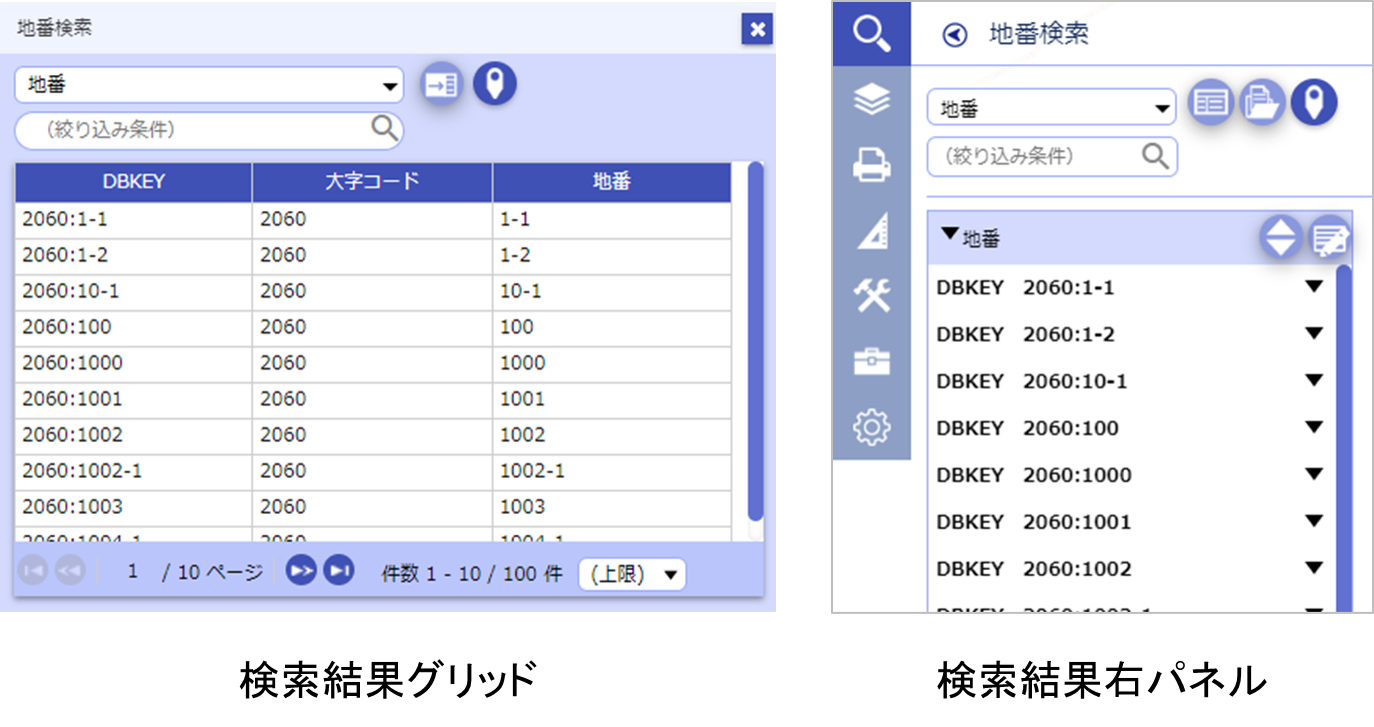
【グリッド・右パネル共通】
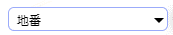
検索結果を表示するレイヤを選択します。
右パネルの場合は「全て」を選択することもできます。
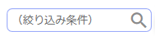
検索結果を絞り込むことができます。
絞り込みワードを入力して ボタンをクリックまたはEnterキーで絞り込みます。
ボタンをクリックまたはEnterキーで絞り込みます。
 |
選択フィーチャにフィットクリックする度にオン/オフが切り替わります。 |
【グリッド】
 |
右パネルに表示検索結果を右パネルに表示します。 |
【右パネル】
 |
グリッド表示検索結果をグリッドに表示します。 |
 |
ソート表示切替検索結果のソート設定の表示/非表示を切り替えます。 
ソート設定により、検索結果の昇順/降順、基準フィールドを選択することができます。 |
 |
一覧編集検索結果の属性を一覧表示して編集します。 |
入力した範囲に重なる図形の属性情報を表示します。
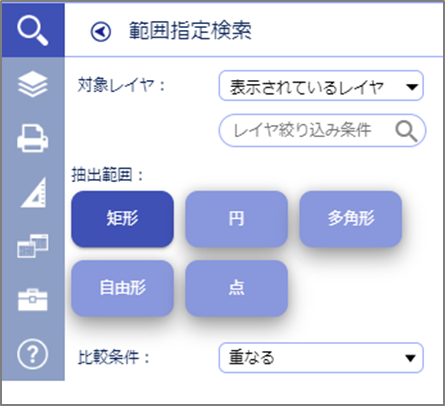

検索の対象となるレイヤ。
【抽出範囲】
 |
矩形地図上をドラッグして矩形範囲を指定します。 |
 |
円地図上をドラッグして円の範囲を指定します。 |
 |
多角形地図上でクリックした地点を頂点として多角形の範囲を指定します。 |
 |
自由形地図上をドラッグした軌跡の図形で範囲を指定します。 |
 |
点地図上でクリックして範囲を指定します。 |

指定範囲と検索図形の比較条件。
入力した名称から目標物を検索します。
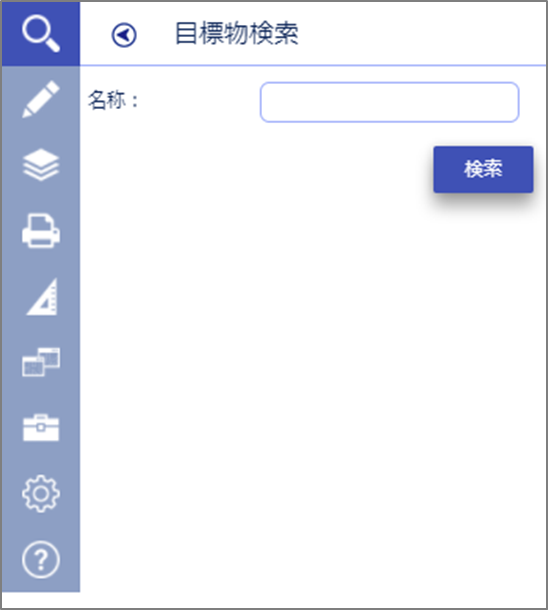

検索する目標物の名称を指定します。

検索の実行。
*検索条件の目標物の名称が空の場合、すべての目標物が検索結果として表示されます。
地番から該当する地点の属性情報を検索します。
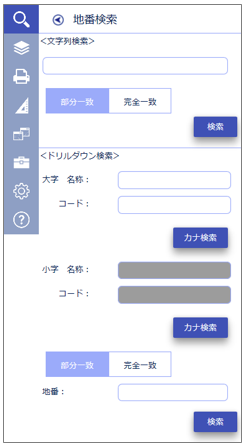
【文字列検索】
【ドリルダウン検索】
*検索条件の地番が空の場合、選択した大字、小字の検索結果が表示されます。